Asus b550 tuf gaming plus настройка bios
Обновлено: 27.06.2024
Системные требования операционной системы Windows 11 включают поддержку Secure Boot (Безопасная загрузка). Эта функция проверяет загрузчик Windows на наличие цифровой подписи. Такая проверка позволяет контролировать загружаемые операционные системы и защититься от внедрения вирусов в загрузчик ОС.
В данной статье мы расскажем о том, как включить Secure Boot в BIOS на материнской плате от ASUS для установки Windows 11.
Для работы Secure Boot диск должен быть в формате GPT. Поэтому перед включением Secure Boot нужно проверить в каком формате жесткий диск и если используется MBR, то диск нужно конвертировать в GPT. Подробнее:
Кроме этого, нужно отметить, что интерфейс BIOS может значительно отличаться в зависимости от конкретной модели вашей материнской платы. Поэтому для получения точной информации следует использовать инструкцию к материнской плате. В данной статье мы рассмотрим процесс на примере материнской платы ASUS TUF B350M Plus Gaming.
Для того чтобы включить Secure Boot на материнской плате от ASUS нужно перезагрузить компьютер и зайти в BIOS (UEFI). В BIOS нужно перейти в режим « Advanced mode » (клавиша F7 ) и открыть раздел « Boot ». В данном разделе доступны все настройки, которые касаются загрузки операционной системы. В частности, здесь можно включить или отключить быструю загрузку, эмуляцию старого BIOS (CSM), а также выбрать накопитель для загрузки операционной системы.
Для включения Secure Boot в первую очередь нужно отключить эмуляцию старого BIOS. Делается это в разделе « CSM (Launch Compatibility Support Module) ».

Если опция « Запуск CSM » включена, то ее нужно отключить.

Дальше нужно вернуться в раздел « Boot » и открыть раздел « Меню безопасной загрузки ».

В данном разделе нужно открыть опцию « Тип ОС » и выбрать вариант « Режим Windows UEFI ».

На этом включение Secure Boot для платы ASUS завершено. Сохраните настройки BIOS (клавиша F10) и перезагрузите компьютер. Если накопитель был сконвертирован в GPT, то операционная система должна загрузиться без проблем.
После перезагрузки можно проверить состояние безопасной загрузки. Для этого нужно нажать Win-R и выполнить команду « msinfo32 ». В результате откроется окно « Сведения о системе », здесь нужно найти параметры « Режим BIOS » и « Состояние безопасной загрузки ».

Если все было настроено правильно, то в строке « Режим BIOS » будет указано « UEFI », а в строке « Состояние безопасной загрузки » — « Включено ».
Возможно вам будет интересно:
А если после настройки , всеравно пишет режим биос устаревший? и безопасная загрузка не включена, а по факту биос уефи, и безопасная загрузка включена. Материнка такая же. Какие могут быть варианты ?
Странно. Попробуйте запустить PowerShell с правами администратора и выполнить команду «Confirm-SecureBootUEFI». Если безопасная загрузка включена, то должно выдать True.
Возможно, что-то из вашего оборудование не поддерживает UEFI, скорее всего видеокарта. Поэтому BIOS автоматически включает CSM, чтобы компьютер запустился.
У меня такая же проблема как у Евгения
материнская плата у меня: asus tuf gaming b450m-pro gaming


Содержание
Содержание
На мой взгляд, ASUS TUF GAMING B550-PLUS (WI-FI) — это лучшая матринская плата на B550 чипсете и не чуть не уступает X570 чипсету. Правда, дорогая потому что ASUS.
Почему я выбрал именно эту материнскую плату
Был заказ на сборку ПК для студии звукозаписи до 120.000рублей. Я понимал, что для обработки большого количества дорожек ему нужно многопоточный ПК и так как это было почти на старте продаж R7 5800х, если быть точнее середина января 2021 года, я решил купить R9 3900 и материнскую млату с запасом. Вот и выбрал я чипсет B550 от давно состоявшего бренда ASUS.
Характеристики по которым я отбирал
- Форм-фактор - Standard ATX (это полноценные габариты 305 х 244)
- Чипсет - B550
- Бренд ASUS
- Максимальный объем памяти - 128 ГБ
- Максимальная частота памяти - 4600 МГц
- Функция RAID-массив (0, 10, 1)
- Большое количество USB портов (2 x USB 2.0, 1 x USB Type C, 4 x USB 3.2, 1 x USB 3.2)
- Ну и скорость сетевой карты встроенной - 2,5 Гбит/с
- 6 Sata портов
Распаковка
Комплектация богатая и одновременно стандартная:
- В комплекте был пакетик с винтами для крепления SSD M.2 накопителя
- В комплекте был ещё один пакетик, лично я подумал что это антистатическая прокладка, но для чего не понял
- Куча макулатуры, просто не понимаю зачем. Листок формата A5 c наклейками. Диск с драйверами
- Задняя планка (про неё отдельно расскажу)
- 2 Sata кабеля
- И wi-fi антенна
Внешний вид материнской платы
На мой взгляд, материнская плата сделана очень качественно. Потёков лака я не обнаружил, сопли из припоя и флюса я тоже не нашёл.
Мне очень нравиться, что сейчас диодная индикация неполадок есть. Это очень удобно. Заказчик такое видел первый раз и настаивал на звуковой индикации (Speaker). Установить та его можно было. Но я объяснил, что это незачем.
Вообще в материнской плате стоит видеокарта с Б.У. рынка GTX 1060. Но вообще если быть откровенным я иногда вижу, что ещё существуют материнские платы не армированные! И на это больно смотреть. Но тут всё хорошо и нам тоже приятно.
Про звук на материнки я не могу нечего сказать, так как у него студия и наверное ему всё равно какая тут встройка. Могу сказать, что тут отдельной дорожкой она выделена и скорее всего тут твердотельные конденсаторы, их ещё называют полимерные. На материнской плате 5 аналоговых аудио разъемов (mini jack 3.5) и 1 цифровой аудио порт S/PDIF это оптический выход.
Со слотами под оперативную память вообще интересная история. Почему не сделать нормальный слот? Что за уродливая мода пошла делать одну защелку фиксированную… Мне все говорят ну типа это не плохо…. Лично для меня жесткий дискомфорт!
Очень понравилось охлаждение цепей питания. Два красивых радиатора слева и сверху охлаждают если мне память не изменяет 10 фаз питания (8+2, 8 для CPU и 2 для GPU)
Задняя планка которая меня разочаровала

Вроде бы обычная задняя планка сперва я подумал, что это фоторезисторная печать. Потом когда начал устанавливать заметил что это наклейка на задней планке.

Довольно некачественно наклеена, когда я уже собрал ПК начал всё визуально проверять. И тут я очень удивился, материнская плата почти за 16к очень сильно расстроила меня. А именно наклейка была наклеена настолько криво, что кнопка BIOS залипала. Мне пришлось отсоединить всё, раскрутить материнскую плату и достать заднюю планку. Я не нашел нечего под рукой острого, замерил отверстие (Ø4,5), на следующий день поехал на работу, пошёл к слесарям и попросил 2 сверла (Ø4,5 и Ø5,0). Сверлом Ø4,5 я начал высверливать эту наклейку аккуратно, вторым сверлом я начал делать аккуратно фаску, что бы всё было красиво. Получилось, так как вы видите на фото. Я конечно мог сдать обратно и просить замену, но человеку надо было срочно, тем более это не так заметно (снимал через режим «макро»). На самом деле обидно что платишь такие деньги за материнскую плату и получаешь такие не очень приятные бону которые надо дорабатывать!
Плюсы и Минусы
Плюсы:
- Богатая комплектация
- Качественная пайка
- Достойное охлаждение цепей питания
- Хороший конкурент чипсету X570
Минусы:
- Слоты под оперативную память с одной движущей защелкой
- Криво наклеенная наклейка на задней планке
- Asus Aura Sync не очень по сравнению с тем же MSI Mystic Light
Если я ставлю кулер на процессор я всегда ставлю DEEPCOOL Neptwin RGB и настраиваю его подсветку на гамму цветов по темрературе. Так вот в MSI можно поставить любой цвет, а в ASUS стоит по дефолту (зеленый, оранжевый и красный).
Конфигурация ПК
Вывод
Погонял я данный ПК на AID64. температуры уже не помню но точнее процессор больше 60 не поднимался! Да и прошло уже пол года плюс заказчик до сих пор доволен. А про материнскую плату она отличная, но не за 16к, вот за 12-11к это уже классная цена для неё.
Привет друзья! В сегодняшней статье мы с вами включим XMP профиль оперативной памяти DDR4 на современной материнской плате Asus Tuf Gaming Z490-Plus с процессором Intel Core i5-10400F. Напомню, что XMP профиль оперативной памяти, это расширенные возможности определённого модуля ОЗУ, которые позволяют ему работать на частотах и таймингах превышающих или понижающих стандартные скоростные показатели.
Как включить XMP профиль оперативной памяти



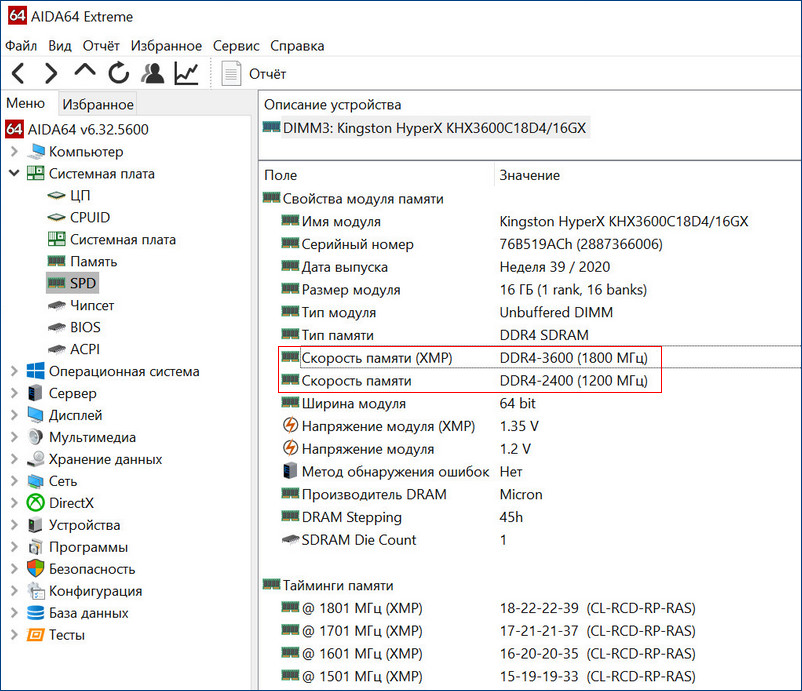
XMP профиль находится на самом модуле памяти в небольшой микросхеме, включается и отключается он настройках БИОСа материнской платы. Рассмотрим практический пример.
Все мы знаем, что на современный ПК нужно покупать оперативку, которую поддерживает процессор и в нашем случае Core i5-10400F поддерживает память DDR4 2666 МГц,

но материнская плата Asus Tuf Gaming Z490-Plus создана на продвинутом чипсете Z490, который имеет в своём потенциале поддержку частот памяти, выходящих за пределы спецификаций совместимых процессоров и задействовать данные частоты можно вручную или путём выбора определённого XMP профиля, поэтому устанавливаем на наш ПК модуль памяти Kingston HyperX Fury Black [HX436C18FB4/16] 16 Гб, работающий на частоте DDR4-3600 МГц. Включаем компьютер, идём в "Диспетчер задач" на вкладку "Память" и видим, что планка Kingston HyperX работает на частоте DDR4-2400 МГц, именно такую частоту автоматически выбрал БИОС материнской платы для нашей памяти.
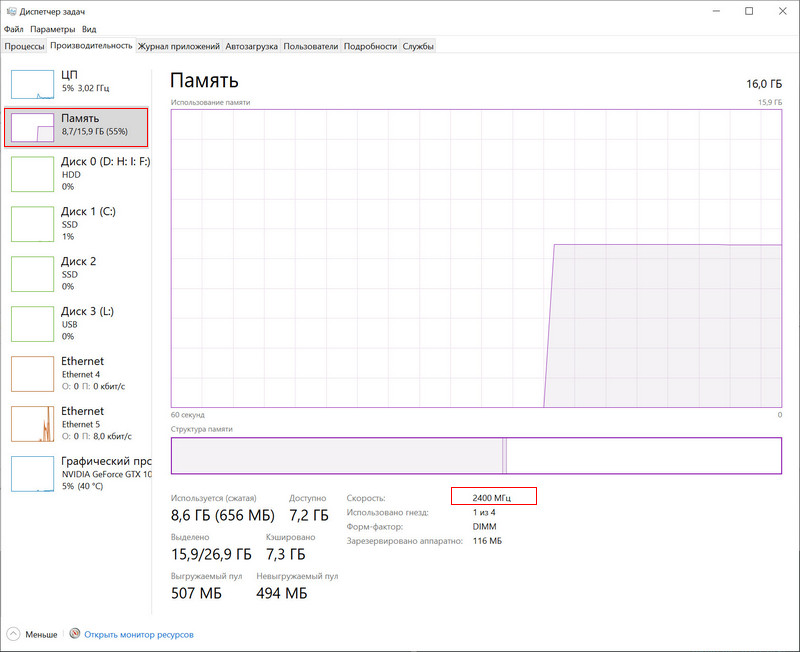
Подтверждение этому показания различных программ.
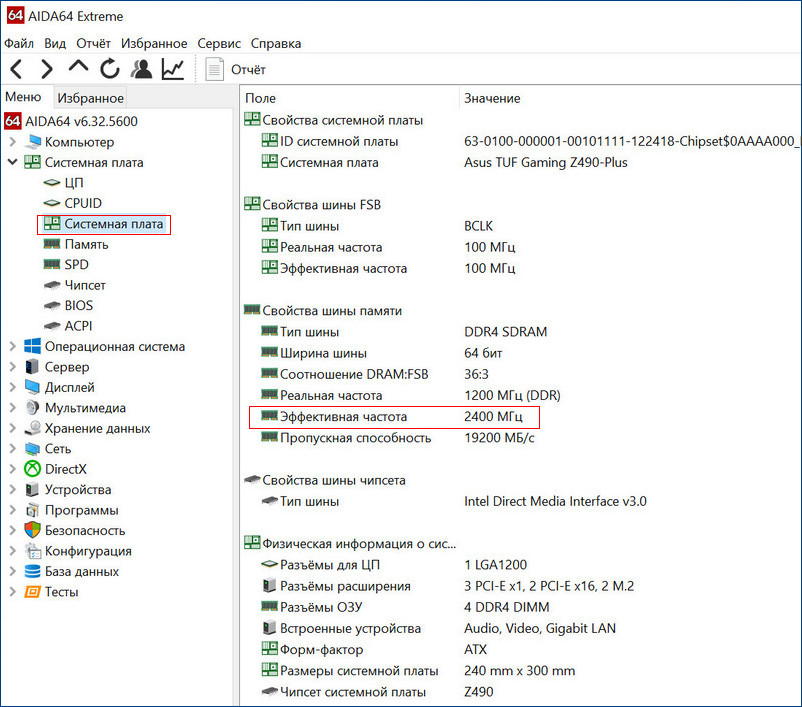
Пункт DRAM Frequency программы CPU-Z показывает реальную частоту ОЗУ, на которой она сейчас работает 1200 МГц, но за счёт удвоенной частоты передачи данных скорость составляет 2400 МГц.
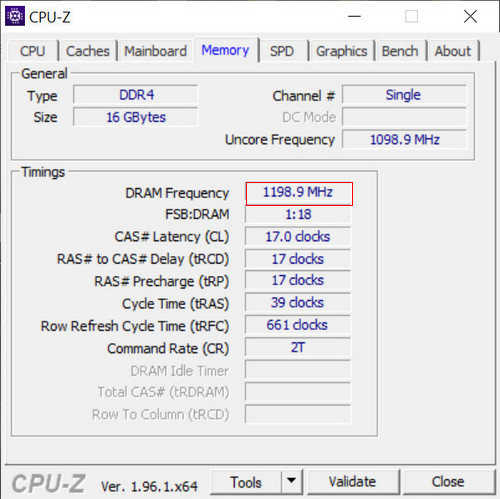
Перезагружаем компьютер и входим в BIOS.
Включить XMP профиль оперативной памяти можно в начальном окне настроек БИОСа, затем сохранить изменения F10 и перезагрузится. В этом случае оперативка будет работать на частоте 3000 МГц и это будет самым простым вариантом включения профиля XMP.
Но давайте посмотрим вкладку «AI Tweaker» и изучим все имеющиеся настройки, так или иначе связанные с XMP профилем.
В пункте «AI Overclock Tuner» вы можете вместо «Auto» выбрать XMP и выбрать необходимую частоту вместе с таймингами. Выбрать можно два варианта: 3000 МГц или 3600 МГц
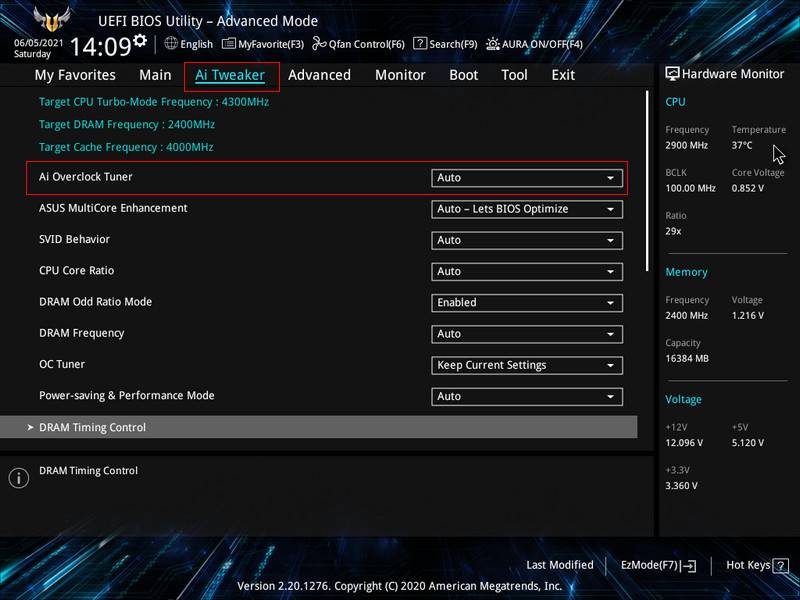
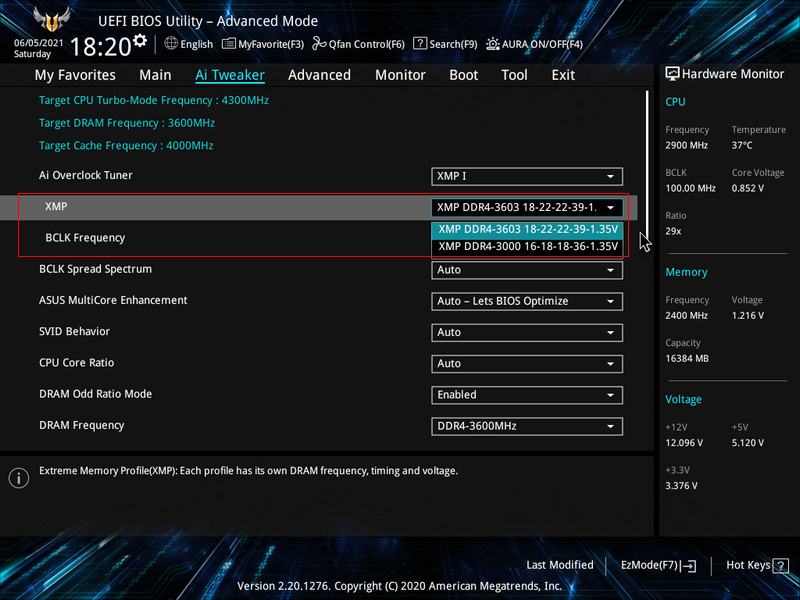
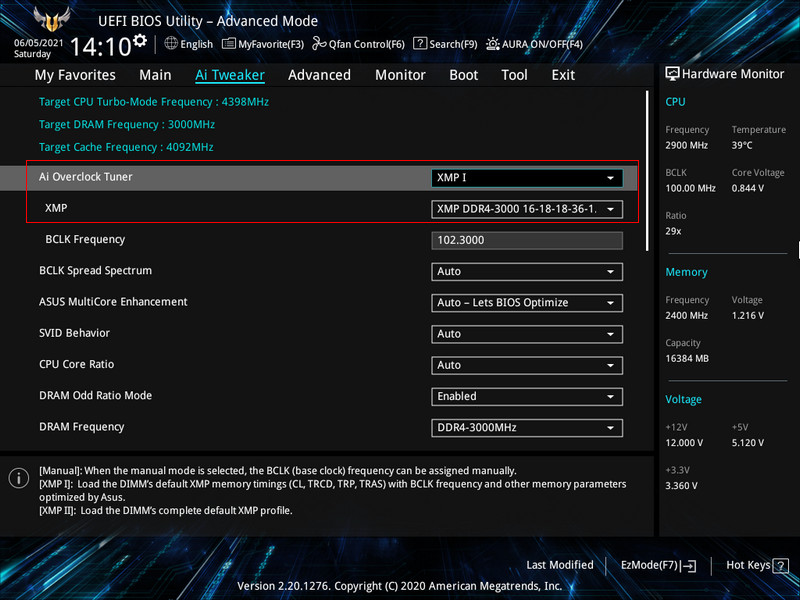
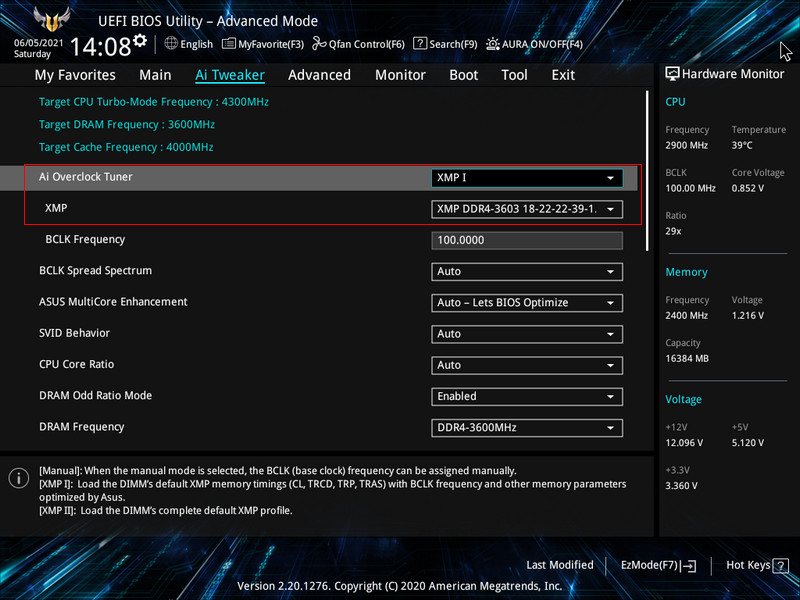
Если выбрать частоту 3600 МГц, то компьютер будет работать нестабильно и в некоторых случаях просто не включится, придётся обнулять настройки БИОС, поэтому включаем 3000 МГц, сохраняемся и загружаемся в операционную систему, дальше вы работаете за компьютером с включённым XMP профилем оперативной памяти.
Если же вы немного занимаетесь разгоном железа, то можете более точно настроить частоту и тайминги оперативной памяти, то есть, выжать из вашей игровой машинки ещё немного мощности.
В пункте "DRAM Frequency" вы можете выбрать ту стабильную частоту, с которой будет работать ваш компьютер.
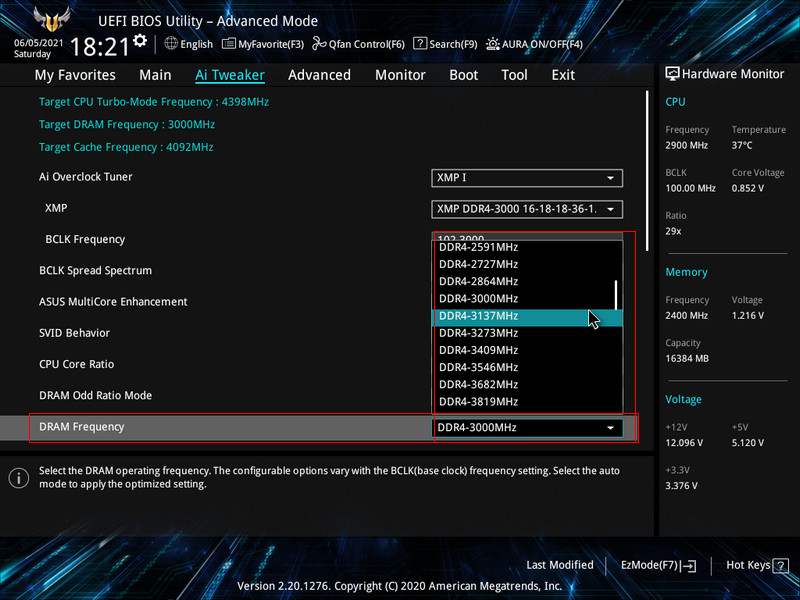
Чуть ниже находятся настройки напряжения модуля ОЗУ и в моём случае их изменять не нужно.
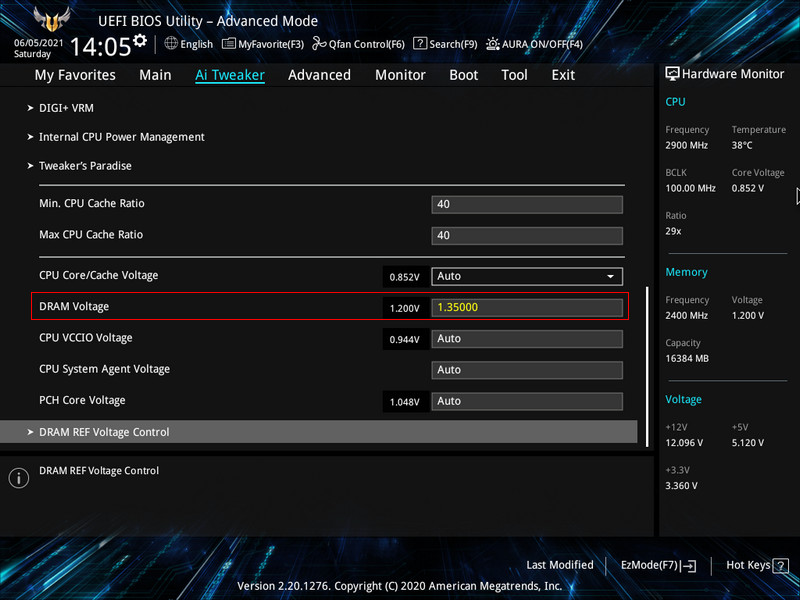
"DRAM Timing Control" - позволит поэкспериментировать с таймингами.
Мне удалось настроить стабильную работу компьютера с частотой оперативной памяти 3200 МГц.
В начале 2021 года главным соперником для процессора Core i5-10400 был Ryzen 5 3600 - шестиядерный процессор AMD. В игровой производительности с одной и той же видеокартой они были практически одного уровня, но это, если CPU от Intel работал со стандартной для него памятью DDR4-2666. Обойти синим красных помогли материнские платы с продвинутым чипсетом Z490, именно они позволили процессору i5-10400 работать с нестандартно быстрой для него памятью DDR4-3200, обеспечив выигрыш в игровой производительности 5-7%. Настроить работу процессора с данной памятью позволил профиль XMP.
Сегодня посмотрим на новую материнскую плату от компании ASUS в формате АТХ на базе чипсета AMD B550 — TUF Gaming B550-Plus. Сходу можно сказать, что, в отличие от предшественницы, здесь доработана подсистема питания и система охлаждения, что будет являться несомненным плюсом, если вы решите использовать топовый процессор.
![[Обзор] Материнская плата ASUS TUF Gaming B550-Plus](https://www.goha.ru/s/A:Cc/ns/f7JQgibTpp.jpg)
![[Обзор] Материнская плата ASUS TUF Gaming B550-Plus](https://www.goha.ru/s/A:Cr/Tn/dt00s9f2Tp.jpg)
![[Обзор] Материнская плата ASUS TUF Gaming B550-Plus](https://www.goha.ru/s/A:N4/dk/vcEXKr9t7u.jpg)
Поставляется ASUS TUF Gaming B550-Plus в стильной коробке, выполненной в черно-серых тонах. На передней части ярким пятном выделяется разве что название серии да парочка логотипов. На задней части можно увидеть детальное изображение самого устройства, информацию о его технических характеристиках и особенностях модели:
- поддержка функции BIOS Flashback;
- отдельный радиатор для одного из M.2 SSD-накопителей;
- 2.5-гигабитный сетевой адаптер Realtek RTL8125B.
![[Обзор] Материнская плата ASUS TUF Gaming B550-Plus](https://www.goha.ru/s/A:Be/gw/4DqUmASCMg.jpg)
Комплект поставки содержит следующие компоненты: мануал, сертификат качества, фирменные наклейки, диск с драйверами, заглушка на заднюю панель корпуса, два SATA кабеля и винты для крепления M.2 накопителей. Бывало и побогаче, но, согласитесь, все, что необходимо, присутствует.
![[Обзор] Материнская плата ASUS TUF Gaming B550-Plus](https://www.goha.ru/s/A:Nl/pq/fDdvkDLXIp.jpg)
С точки зрения дизайна все в точности, как на коробке поставки — черно-серое исполнение с небольшими вкраплениями желтого. Сразу заметны отличия от предыдущей модели (B450): радиаторы стали значительно больше по размерам, да и сама подсистема питания изменилась. В целом, ощущение «геймерского» девайса вполне присутствует. Выбор интерфейсов ввода/вывода весьма обширный:
- два USB 3.1 порта (Type-A и Type-C);
- кнопка BIOS Flashback;
- четыре USB 3.0 порта;
- два USB 2.0 порта;
- сетевой порт RJ-45 (2.5 Гбит/с, Realtek RTL8125B);
- HDMI;
- DisplayPort;
- пять аудиоразъемов 3.5 мм;
- оптический выход S/PDIF.
![[Обзор] Материнская плата ASUS TUF Gaming B550-Plus](https://www.goha.ru/s/A:D2/pv/b1uDbTDKBr.jpg)
![[Обзор] Материнская плата ASUS TUF Gaming B550-Plus](https://www.goha.ru/s/A:NJ/Go/RzVzwkU1VH.jpg)
![[Обзор] Материнская плата ASUS TUF Gaming B550-Plus](https://www.goha.ru/s/A:D5/hk/scLCWeRyhn.jpg)
![[Обзор] Материнская плата ASUS TUF Gaming B550-Plus](https://www.goha.ru/s/A:MZ/5s/vvPlKbQZUp.jpg)
![[Обзор] Материнская плата ASUS TUF Gaming B550-Plus](https://www.goha.ru/s/A:Bs/z5/WBynrNVbo1.jpg)
![[Обзор] Материнская плата ASUS TUF Gaming B550-Plus](https://www.goha.ru/s/A:C7/Tt/DEe4ikFyLN.jpg)
Подсистема питания на этот раз обошлась без всяческих декоративных штучек: тут стоит суровый металлический радиатор, состоящий из двух частей. Каждая из них обладает персональной термопрокладкой. Сама подсистема питания основных узлов процессора насчитывает 10 фаз — по схеме 8+2. UEFI BIOS весьма прост и понятен. Здесь можно получить доступ к основной информации о системе, а также, разумеется, на свой страх и риск заняться ее настройкой и модернизацией. Например, разогнать. Сделать это можно в специальном разделе Ai Tweaker — настройка частоты процессора, базовая частота, оперативная память и вот это все.
![[Обзор] Материнская плата ASUS TUF Gaming B550-Plus](https://www.goha.ru/s/A:DH/M7/PjawkQquFG.jpg)
![[Обзор] Материнская плата ASUS TUF Gaming B550-Plus](https://www.goha.ru/s/A:Bh/Vr/UxdoTb25Zp.jpg)
![[Обзор] Материнская плата ASUS TUF Gaming B550-Plus](https://www.goha.ru/s/A:Be/WW/9m5kZQSG1B.jpg)
![[Обзор] Материнская плата ASUS TUF Gaming B550-Plus](https://www.goha.ru/s/A:N1/x1/TFi4Wue5NW.jpg)
![[Обзор] Материнская плата ASUS TUF Gaming B550-Plus](https://www.goha.ru/s/A:Cr/Cz/ZzX6GqyeyS.jpg)
![[Обзор] Материнская плата ASUS TUF Gaming B550-Plus](https://www.goha.ru/s/A:Be/WW/9m5kZQSG1B.jpg)
Традиционно резюмируем.
ASUS TUF Gaming B550-Plus — это современная материнская плата, которая позволит вам собрать рабочую машинку с 16-ядерным процессором, быстрой памятью и топовой видеокартой в количестве одной штуки (как правило, больше и не потребуется). Придраться не к чему — это действительно качественное по всем параметрам устройство. Подсистема питания на высоте, охлаждение соответствует. Так что, если вздумали обновить свою систему или собрать новый игровой или рабочий комп, можете смело обращать внимание на материнскую плату ASUS TUF Gaming B550-Plus — она точно стоит своих денег, и вы точно останетесь довольны. На момент написания обзора, найти такую можно по цене от 11 000 рублей.
Читайте также:

